Kuidas saada märguandeid iOS-i postiga lõimes uute vastuste kohta
IOS-i iPhone'i ja iPadi programm Mail sisaldab käepärast funktsiooni, mis saadab teile teatisi, kui a saabub uus sõnum – iga meili või lõime või konkreetselt teie vestluslõimes osalejate jaoks märgitud. Märgitud vestlustele uute vastuste saamiseks saate iOS-i märguandeid, bännereid, helisid ja märguandeid.
Selle artikli juhised kehtivad iPhone'i ja iPadi seadmete kohta, millel on iOS 14 kuni iOS 8 või iPadOS 14 või iPadOS 13.
Lülitage sisse märguanded meililõimede jaoks
Meiliteatised ei ole vaikimisi sisse lülitatud. Saate märguanded sisse lülitada ja määrata oma postkastis olevate lõimede teavituste tüübi.
-
Avatud Seaded iOS-i seadmes ja toksake Märguanded.
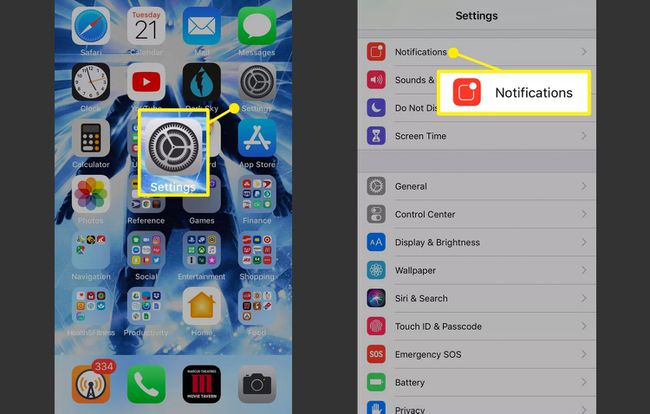
Aastal Märguanded ekraanil, kerige alla ja valige Mail.
-
Lülitage sisse Luba märguanded lülitit ja seejärel valige Teema märguanded.
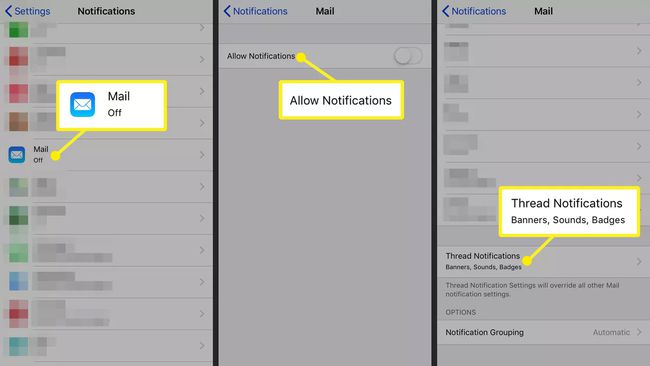
Aastal Teema märguanded ekraan, lülitage sisse Luba märguanded lülituslüliti.
Puudutage all olevaid suhtlusringe Lukustusekraan ja Teadete keskus et neid hoiatusi näha. Valige all olev ring Bännerid nende märguannete jaoks.
-
Vali Helid hoiatuse saabumisel heli esitamiseks. Vali Märgid et panna vastuse saabumisel teade e-posti ikoonile.
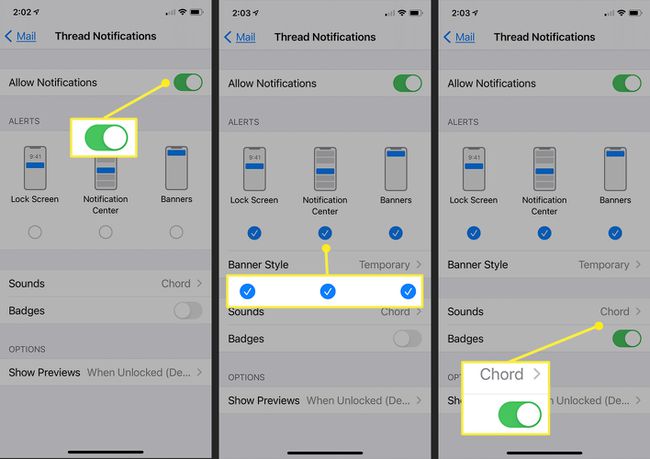
Saate teateid, kui saate lõimes uusi e-kirju vastavalt teie valitud valikutele.
Määrake teatud lõime vastuste märguanded
Kui te ei soovi kõigi postkastis olevate lõimede kohta märguandeid, saate valida, et iOS Mail teavitaks teid konkreetse meililõime vastuste kohta.
Avage lõimes e-kiri või alustage lõimele uut vastust.
Puudutage valikut kelluke ikooni, mis asub väljast Teema paremal. Kui te seda ei näe, puudutage ikooni aineväli kella näitamiseks.
Valige Teavita mind hüpikekraanil. Kui lõime hoiatused on sisse lülitatud, kuvatakse kellaikoon kontuuri asemel täidetuna. Saate märguande, kui lõime sõnum saabub.
-
Puudutage ühevärvilist ikooni kelluke ikooni lõime teatiste väljalülitamiseks.
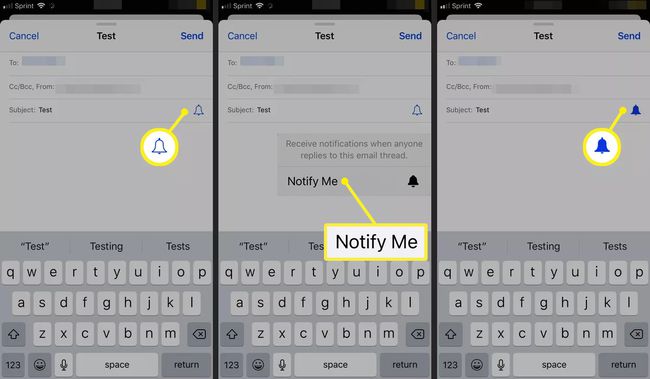
Hoiatuste määramine postkastis olemasoleva lõime kohta
Saate sisse lülitada ka konkreetsete vestluste lõime märguanded otse postkastist.
Otsige postkastist üles meililõim, mille kohta soovite teateid saada.
Pühkige sõnumi kohal vasakule. Puudutage valikut Rohkem valik (kolme punktiga hall kast).
-
Kerige menüü allossa ja puudutage Teavita mind lõime märguannete sisselülitamiseks.
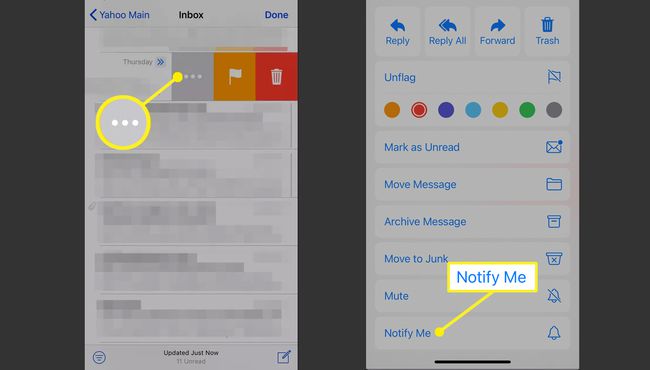
-
Märguannete väljalülitamiseks naaske lõimele, puudutage nuppu nool ikooni ekraani allosas ja valige Lõpetage teavitamine.
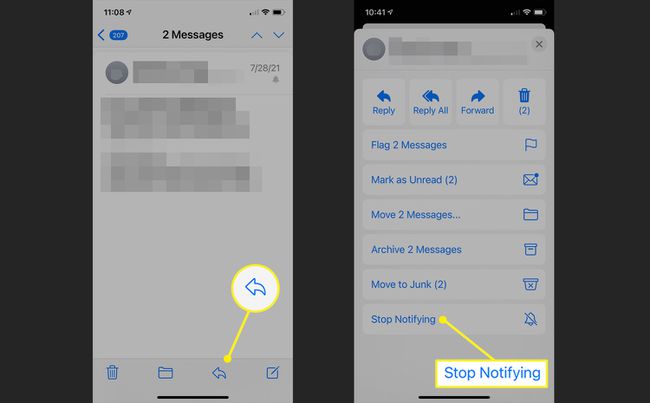
Kuidas leida teemasid, mida vaatan?
Kui soovite tuvastada vestlusi ja meilisõnumeid, mille märguanded on iOS Mailis lubatud, otsige teemarealt paremal asuvast sõnumiloendist kellaikooni.
Kui olete koosolekul ja peate ajutiselt välja lülitama kõik märguanded ja telefonikõned, avage iOS-i juhtimiskeskus ja puudutage ikooni Mitte segada (poolkuu).
